HƯỚNG DẪN KỸ THUẬT
Cách đặt chuông báo khi iPhone sạc đầy pin
Sạc pin iPhone qua đêm hay trong nhiều giờ liền, nhất là khi pin đã đạt mức 100% sẽ đẩy nhanh quá trình lão hóa pin, làm giảm tuổi thọ của thành phần này.
Phím tắt (Shortcut) Battery Full Alert, từ tác giả Aniosgamer, sẽ báo cho bạn biết bằng chuông báo thức mỗi khi pin đã được sạc đầy 100%.
Mặc dù, bạn có thể không muốn chuông báo thức reo vào lúc nửa đêm, nhưng đây là công cụ hữu dụng khi bạn sạc iPhone vào ban ngày và không muốn điện thoại sạc pin quá mức cần thiết.
Bước 1: Cài đặt phím tắt Battery Full Alert
Battery Full Alert được lưu trữ trên trang RoutineHub và luôn được cập nhật phiên bản mới nhất (nếu có). Do vậy, chúng tôi khuyên bạn nên tải nó về từ trang này.
Truy cập vào địa chỉ sau, sau đó bấm nút Get Shortcut. Ở màn hình Add shortcut (Thêm phím tắt), bạn có thể xem lại nội dung của phím tắt này. Nếu cảm thấy mọi thứ ổn, bạn hãy bấm nút Add Untrusted Shortcut (Thêm phím tắt không được tin cậy) ở dưới cùng.
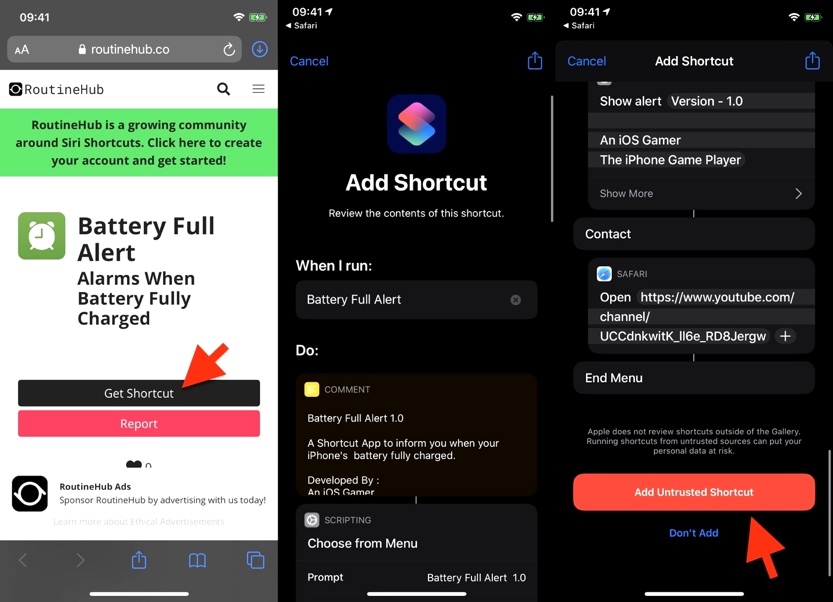
Nếu không thấy nút này, bạn cần truy cập vào Settings (Cài đặt) > Shortcuts (Phím tắt) > bật công tắt Allow Untrusted Shortcuts (Phím tắt chưa được tin cậy).
Bước 2: Thiết lập Battery Full Alert
Để đặt thông báo pin đầy, bạn mở ứng dụng Shortcuts (Phím tắt), sau đó chọn phím tắt Battery Full Alert trong thẻ My Shortcuts (Phím tắt của tôi). Tiếp theo, bạn bấm nút Start trên trình đơn xổ xuống từ cạnh trên cùng của màn hình (đối với iOS 14) hoặc bung lên từ cạnh dưới cùng của màn hình (đối với iOS 13).
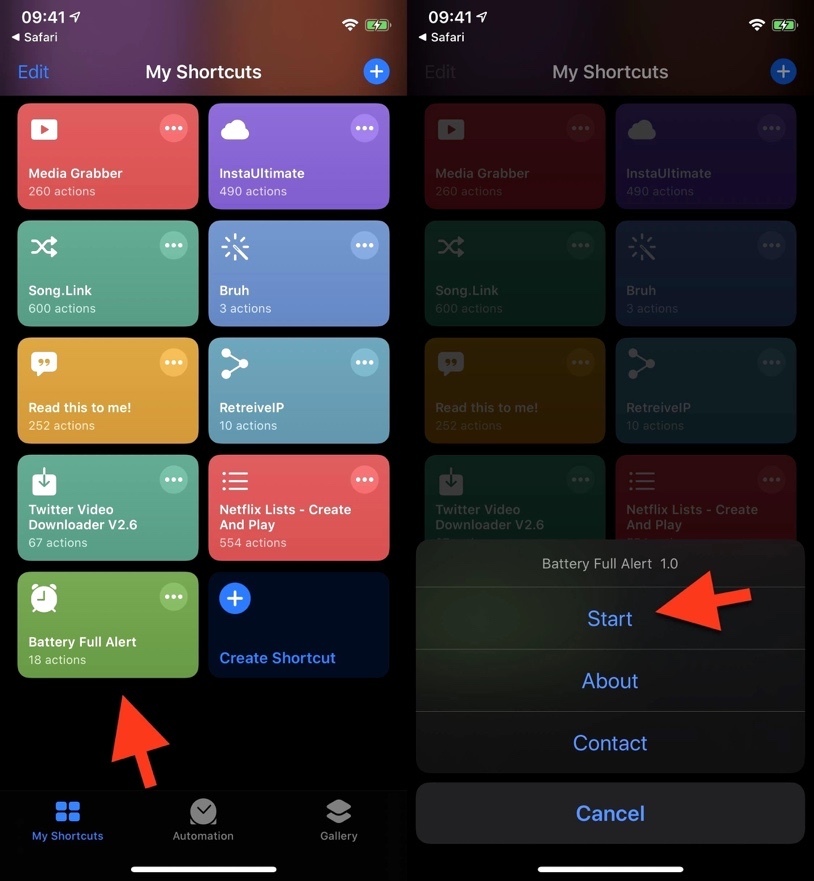
Khi thấy thông báo yêu cầu cấp quyền truy cập vào ứng dụng Clock (Đồng hồ), bạn hãy bấm nút OK. Ứng dụng cần quyền này để tạo thông báo.
Trường hợp, bạn không thấy thông báo yêu cầu cấp quyền, bạn cần bấm nút hình ba dấu chấm ở phía trên góc phải của phím tắt Battery Full Alert, sau đó di chuyển xuống dưới đến phần Clock (Đồng hồ), bấm nút Allow access (Cho phép truy cập). Nếu bạn thấy nút Shortcut details (Chi tiết phím tắt) thay vì Allow access (Cho phép truy cập), hãy bấm lên nó, rồi bật công tắc nằm bên cạnh tùy chọn Clock (Đồng hồ). Hoàn tất, bạn bấm nút Done (Xong).
Bước 3: Kích hoạt phím tắt Battery Full Alert
Sau khi cấp quyền truy cập vào ứng dụng Clock (Đồng hồ) cho phím tắt Battery Full Alert, bạn hãy bấm lên phím tắt này một lần nữa để chắc chắn nó hoạt động. Sau đó, bạn có thể thoát ứng dụng Shortcuts (Phím tắt).
Mặc định, khoảng 1 phút 30 giây sau khi pin đạt mức 100%, bạn sẽ nhận được thông báo thông qua chuông báo thức. Nếu iPhone đang mở khóa, bạn sẽ thấy biểu ngữ thông báo xuất hiện ở cạnh trên cùng của màn hình. Ngược lại, bạn sẽ thấy cả biểu ngữ và thông báo trên toàn màn hình. Nếu muốn tắt thông báo, bạn cần bấm nút Stop (Dừng). Nếu không, báo thức sẽ chạy sau mỗi 9 phút.
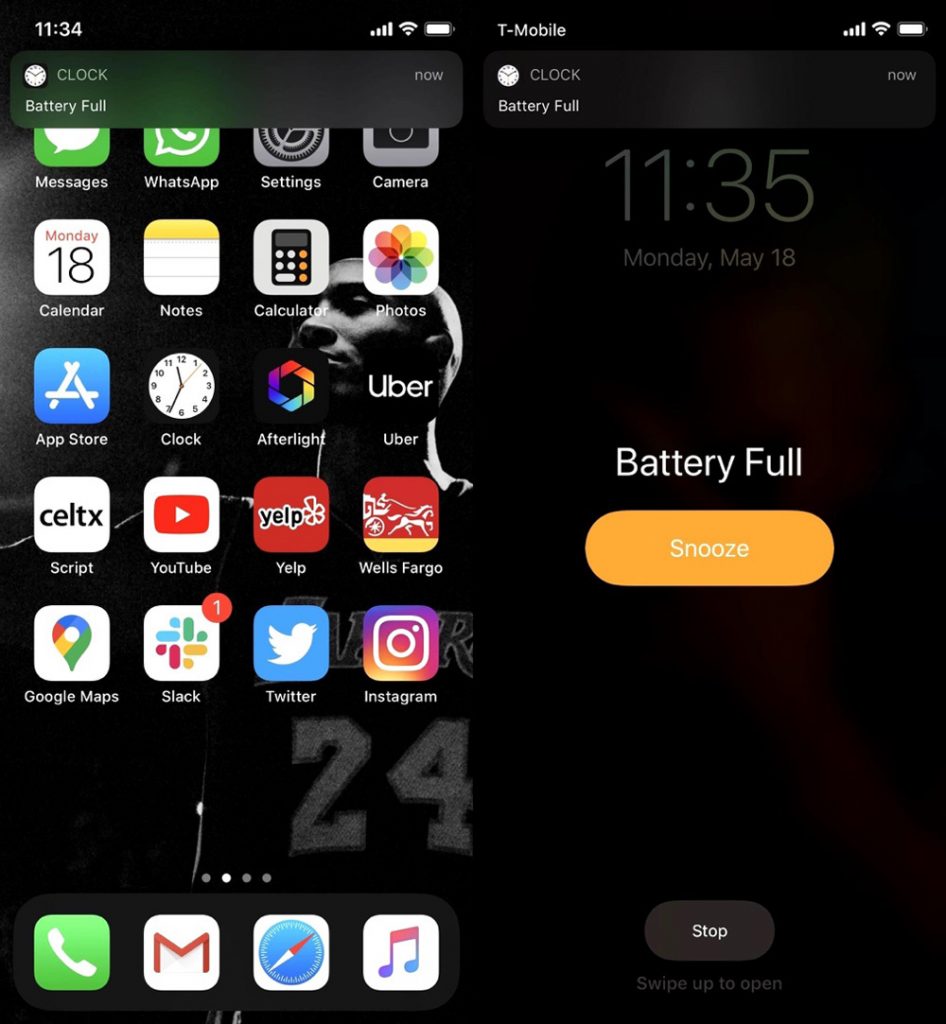
Bước 4: Xóa chuông báo thức thừa
Nhược điểm của phím tắt Battery Full Alert là sau mỗi lần hoạt động, nó lại tạo ra một báo thức mới trên ứng dụng Clock (Đồng hồ). Ví dụ, bạn sử dụng phím tắt này mỗi ngày trong vòng một tuần, bạn sẽ thấy 7 báo thức khác nhau trên ứng dụng Clock.
Mặc dù những báo thức này sẽ không hoạt động trở lại, nhưng chúng làm thẻ Alarms (Báo thức) trở nên rối ren, trông rất khó chịu.
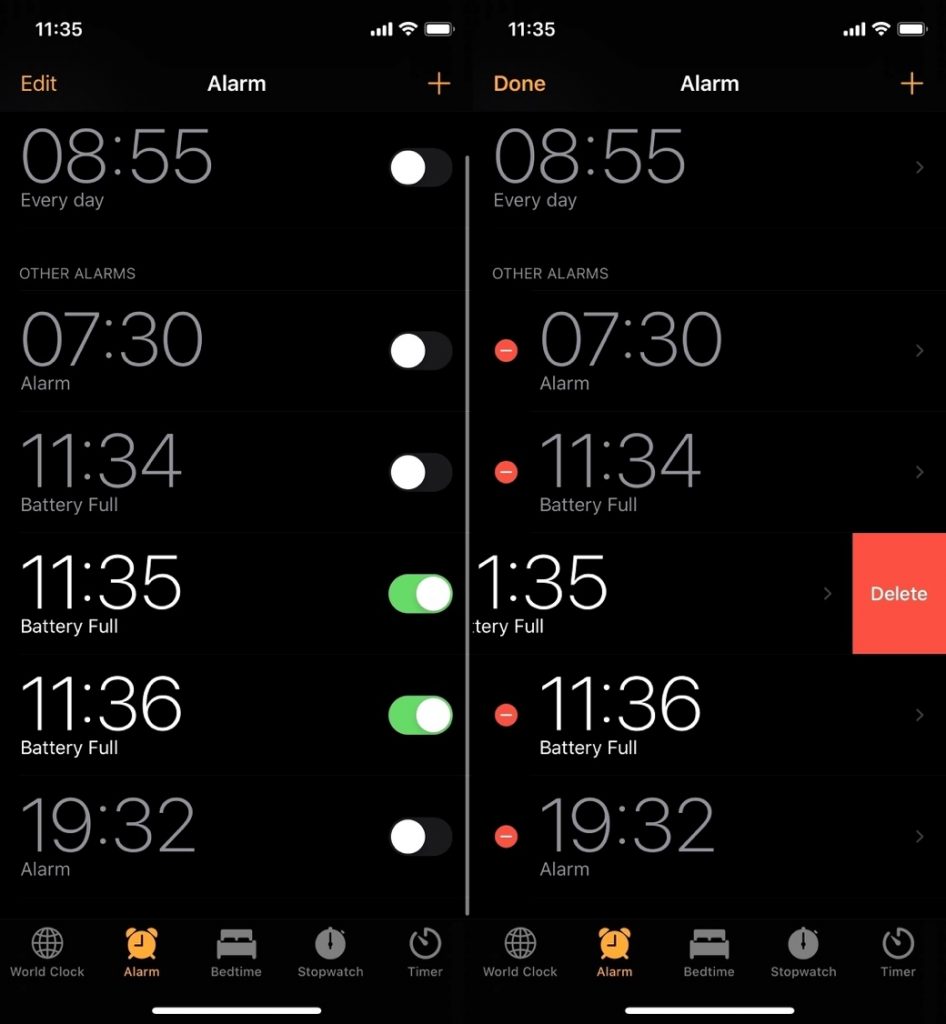
May thay, bạn có thể dễ dàng xóa các báo thức dư thừa này. Mỗi báo thức liên quan đến phím tắt sẽ có tên Battery Full. Bởi vậy, bạn chỉ cần xóa tất cả các báo thức có nhãn này.
Để thực hiện, bạn bấm nút Edit (Sửa), sau đó bấm nút Delete (Xóa) nằm bên cạnh báo thức bạn muốn xóa.
Theo Gadgethacks
